PS調出美女含蓄淡青藝術色調的詳細教程
時間:2024-02-21 07:30作者:下載吧人氣:21
原圖

效果

一、打開原圖 ctrl+j復制圖層,得到圖層1,然后對圖層1進行整體降躁,(我用的是一款磨皮濾鏡如圖1

二、復制圖層1,得到圖層1副本,混合模式為柔光,透明度為50%如圖2

三、用Topaz濾鏡相同的參數值分圖層1和圖層1副本進行邊緣美化,參值數如下圖;


四、選擇 漸變映射,設置如下圖





五、執行圖層〈新建調整圖層〈可選顏色,參數值如下圖


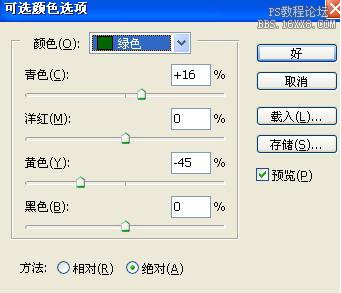

六、執行圖層〈新建調整圖層〈色彩平衡,參數值如下圖


七、設置照片濾鏡,參數值如下圖,順便在蒙版上擦出臉的顏色




標簽色調,詳細,教程,藝術,淡青,調出,美女,含蓄,PS

網友評論